Cómo resolver el problema de los textos borrosos en Windows 10
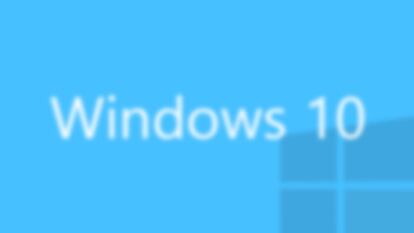
Pese al tiempo que lleva en versión "beta" y en el que los usuarios han podido mandar reportes para solucionar errores, es inevitable en el lanzamiento de un sistema operativo que haya algunos problemas. Es el caso de los "textos borrosos", tanto en el texto de los documentos o páginas web como en los elementos como botones, menús, etc., que aparecen en algunas aplicaciones en Windows 10 que traen de cabeza a muchos usuarios.
En algunos casos, lejos de ser un problema de visualización, en realidad se produce cuando el sistema operativo nos quiere mostrar mejores imágenes pero se encuentra con un problema de incompatibilidad con la pantalla, por así decirlo. Para que quede claro a qué nos referimos, este ejemplo en Chrome es identificativo de cómo se ven los textos en ocasiones, como si estuvieran poco definidos o en "baja" resolución.
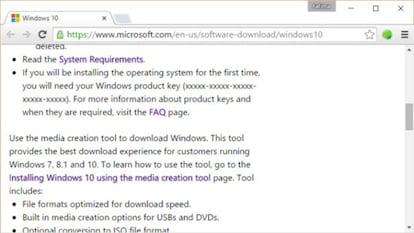
Solucionar problema en apps concretas
No todas las aplicaciones dan el mismo problema, por lo que habrá que ir una a una para encontrar los problemas. Para ello nos vamos al archivo ejecutable de la misma, pulsamos con el botón derecho sobre el archivo y buscamos la opción de las propiedades.
Dentro de esta ventana buscamos la pestaña "Compatibilidad" y en esta nos aseguramos de marcar la opción que dice "Deshabilitar el ajuste de escala de la pantalla si se usa la configuración elevada de ppp", donde ppp significa "puntos por pulgada".
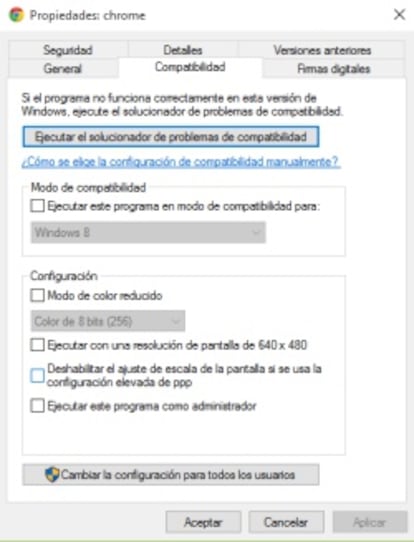
Este problema permite solucionar un fallo puntual en una aplicación, pero puede ser que veamos, de forma generalizada los textos y las imágenes deformadas o borrosas. Para esas situaciones, también hay solución, pero es aconsejable desactivar lo que acabamos de hacer.
Solucionar problema cuando es generalizado
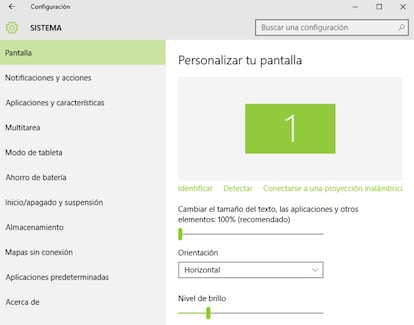
Si tenemos un problema generalizado, habrá que ya pasar a una solución más drástica y que suele ser que tenemos mal configurada la resolución del sistema en relación a la que permite nuestra pantalla. Para ello entramos en el menú Configuración y vamos a Sistema.
Ahí nos encontramos una pantalla que dice "Personalizar tu pantalla" y un deslizador que nos permite cambiar el tamaño de los elementos del texto, las aplicaciones. etc. Esto ya es una tarea de prueba y error, porque nos reiniciará el sistema con cada nueva configuración hasta que demos con la que soluciona el problema.